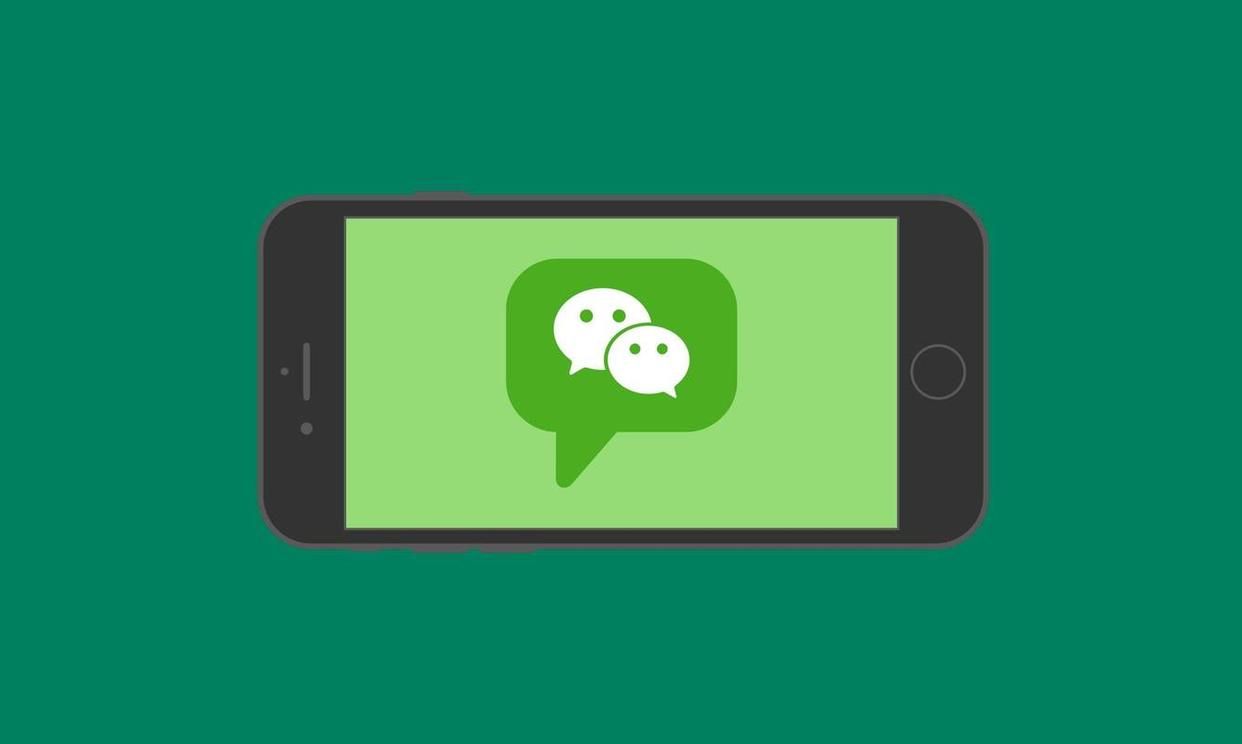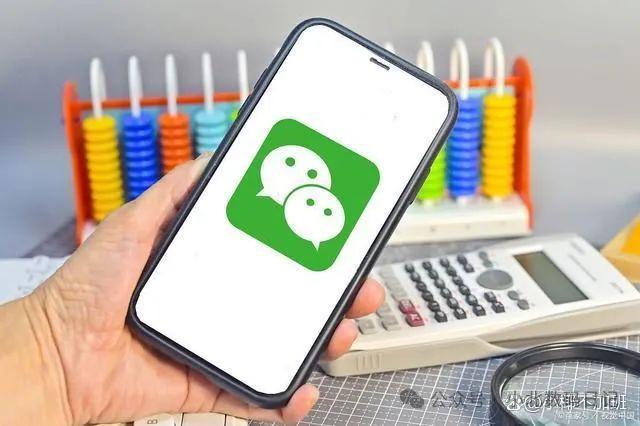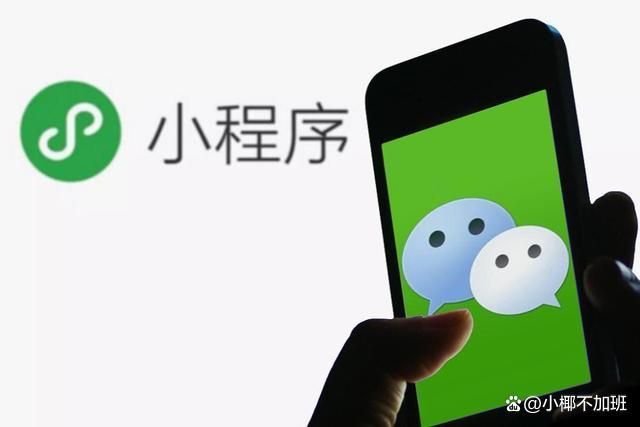笔记本怎么找windows激活码
近期有些网友想要了解笔记本怎么找windows激活码的相关情况,小编通过整理给您分享一下。
为什么需要Windows激活码
Windows激活码是微软操作系统合法使用的"身份证",没有它,你的笔记本可能会遇到功能限制、桌面水印甚至系统停用等问题。很多用户在重装系统或购买二手笔记本时,常常会遇到找不到激活码的困扰。其实,Windows激活码就藏在你的设备里,只是需要一些技巧才能找到。
查看笔记本机身标签
大多数品牌笔记本都会在机身底部贴有Windows产品密钥标签。这个标签通常包含25个字符,分为5组,每组5个字符。如果你的笔记本是预装正版Windows系统的,这个标签应该清晰可见。不过要注意,随着时间推移,这些标签可能会因磨损而变得难以辨认。
对于较新的笔记本,厂商可能将产品密钥直接写入BIOS中,这种情况下机身可能没有贴纸。但别担心,还有其他方法可以找到你的激活码。
使用命令提示符查询
命令提示符是查找Windows激活码最直接的方法之一:
- 按下Win+R键,输入"cmd"打开命令提示符
- 输入以下命令并回车:
wmic path softwarelicensingservice get OA3xOriginalProductKey - 系统会显示你的Windows产品密钥
这个方法适用于大多数Windows版本,特别是预装系统的笔记本。如果显示为空,可能是因为你的设备使用数字许可证激活而非传统产品密钥。
通过注册表查找
注册表中也存储着Windows激活信息:
- 按下Win+R,输入"regedit"打开注册表编辑器
- 导航至:
HKEY_LOCAL_MACHINE\SOFTWARE\Microsoft\Windows NT\CurrentVersion\SoftwareProtectionPlatform - 在右侧查找"BackupProductKeyDefault"值
- 双击查看数据,这就是你的产品密钥
注意:修改注册表有风险,建议先备份注册表再进行操作。
使用第三方工具
市面上有一些可靠的免费工具可以帮助提取Windows激活码,如ProduKey、Belarc Advisor等。这些工具操作简单,只需下载运行即可显示系统信息,包括产品密钥。但要注意只从官方网站下载这类工具,避免安装包含恶意软件的版本。
联系笔记本厂商
如果以上方法都找不到激活码,可以联系笔记本厂商的客服支持。提供设备序列号和服务标签后,厂商通常能确认设备最初安装的Windows版本并提供相应的激活帮助。这种方法特别适合仍在保修期内的设备。
数字许可证与微软账户
Windows 10/11引入了数字许可证概念,它不同于传统产品密钥。如果你的笔记本已通过微软账户激活过Windows,重装同版本系统后登录同一账户即可自动激活。要查看数字许可证状态:
- 打开"设置">"更新和安全">"激活"
- 查看激活状态
- 如果显示"Windows已使用数字许可证激活",则无需输入产品密钥
常见问题解答
Q:重装系统后找不到激活码怎么办?A:如果是预装正版Windows的笔记本,重装同版本系统通常会自动激活。也可尝试上述方法找回密钥。
Q:二手笔记本没有激活码标签怎么办?A:先尝试命令提示符或注册表方法提取密钥。若无效,可联系前主人或考虑购买正版密钥。
Q:激活码显示无效是什么原因?A:可能是输入错误、密钥与系统版本不匹配或密钥已被使用。确认无误后仍无效,建议联系微软支持。
保护你的激活码
找到激活码后,建议将其妥善保存:
- 记录在安全笔记应用中
- 拍照备份并存储在云盘
- 避免在公共场合展示密钥
记住,Windows激活码是重要数字资产,丢失后重新获取可能需要额外费用。通过本文介绍的方法,你应该能够轻松找回笔记本的Windows激活码,确保系统始终处于最佳工作状态。